Jak obejít přihlašovací obrazovku Windows 10: Bezpečné a snadné způsoby
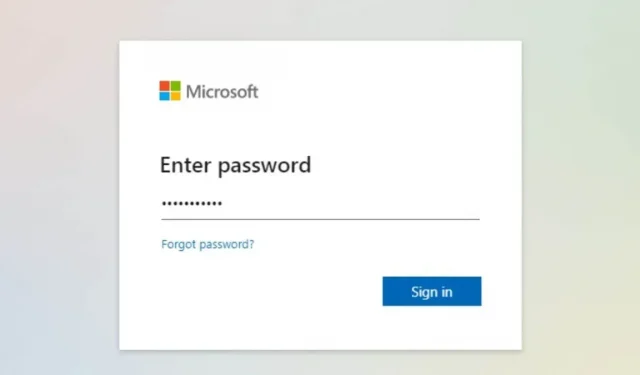
Zapomněli jste heslo k Windows 10 nebo se vám nelíbí, že musíte při každém přihlášení zadávat heslo? Tak v tom případě jste na správném místě.
V tomto článku se budeme zabývat některými metodami, které můžete použít k obejití přihlášení do systému Windows 10 bez ztráty dat. Pojďme tedy začít.
Jak obejít heslo Windows 10, pokud jste zapomněli heslo
Obejít heslo Windows 10 pomocí Live.com
Live.com je oficiální web společnosti Microsoft pro obnovu hesla. To umožňuje uživatelům Windows 10 resetovat svá hesla. Tato metoda je poměrně jednoduchá, ale pro použití této metody musíte mít přístup k následujícím věcem:
- Záložní e-mailová adresa
- Váš telefon je přihlášen k účtu Microsoft
Kroky k resetování hesla Live.com
- Otevřete prohlížeč v telefonu nebo počítači a přejděte na Live.com .
- Jděte ke vchodu.
- Zadejte svůj e-mail nebo telefonní číslo.
- Klepněte na tlačítko Další
- Klikněte na „Zapomenuté heslo“. Požádá vás o povolení odeslat textovou zprávu s ověřovacím kódem na číslo, se kterým jste se zaregistrovali.
- Klikněte na číslo a přidejte poslední čtyři číslice svého čísla, poté vyberte Získat kód.
- Jakmile obdržíte ověřovací kód, zadejte jej na stránce obnovení společnosti Microsoft.
- Poté si můžete vytvořit nové heslo.
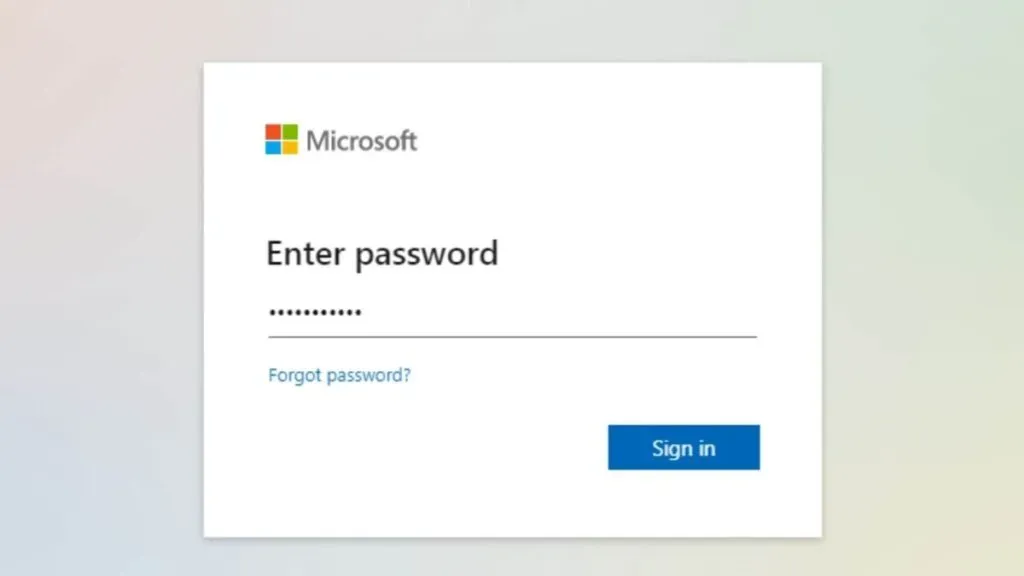
Poznámka:
Tato metoda bude fungovat pouze v případě, že jste přihlášeni k počítači se systémem Windows 10 pomocí účtu Microsoft; pro místní účet tato metoda nebude fungovat.
Obejít heslo správce systému Windows 10 pomocí resetovacího disku
Windows 10 nabízí vestavěný nástroj pro resetování hesla známý jako Password Reset Disk. Před použitím v počítači musí být vytvořen resetovací disk. Proto tato metoda nebude fungovat, pokud jste ji ještě nevytvořili.
Ale přesto bude tato metoda užitečná, pokud někdy v budoucnu zapomenete heslo. K vytvoření resetovacího disku v počítači budete potřebovat USB nebo disketu.
Poznámka:
Tato metoda je použitelná pouze pro místní účty. Pokud máte účet Microsoft, tato metoda nebude fungovat.
Zde jsou kroky k vytvoření disku pro resetování hesla:
- Vložte jednotku USB do počítače.
- Vyhledejte Ovládací panely ve vyhledávací liště Windows.
- Přejděte na „Uživatelské účty“ a v podnabídce znovu klikněte na „Uživatelské účty“.
- Vyberte svůj účet, pro který chcete vytvořit disk pro resetování hesla, a poté klikněte na „Vytvořit disk pro resetování hesla“.
- V zobrazené nabídce klikněte na „Další“.
- Poté vyberte svůj USB disk a znovu klikněte na „Další“.
- Nyní zadejte své aktuální heslo a klikněte na Další > Ano > Další > Dokončit.
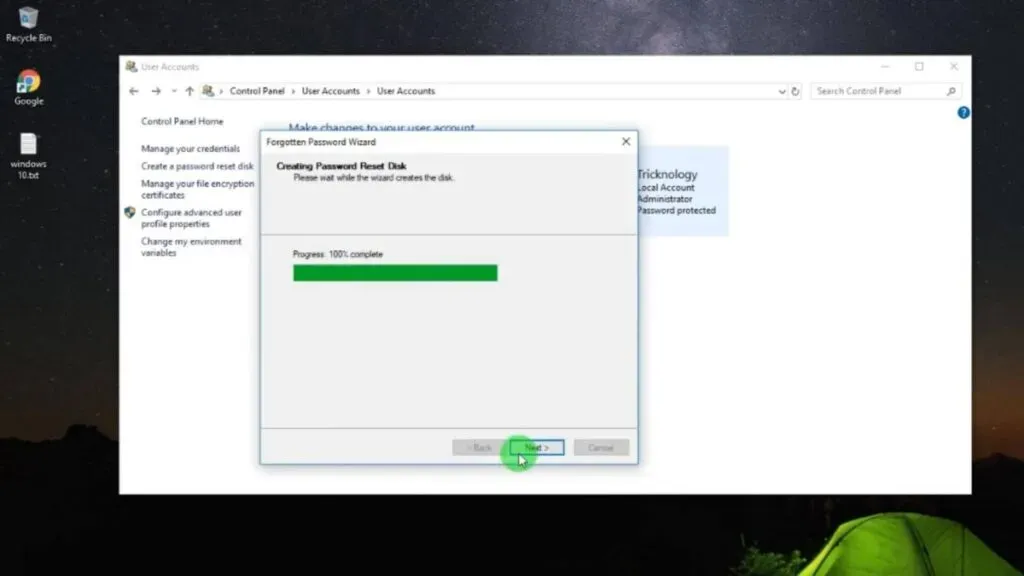
Zde je návod, jak můžete disk pro resetování hesla použít, pokud jste zapomněli heslo:
- Klikněte na Obnovit heslo.
- Když se zobrazí vyskakovací nabídka, klepněte na tlačítko Další.
- Poté vyberte jednotku USB a klepněte na tlačítko Další.
- Zadejte nové heslo, potvrďte nové heslo a klikněte na Další.
- Nyní zkuste své nové heslo.
Obejití hesla Windows 10 pomocí jiných uživatelských účtů
Pokud používáte sdílený počítač a máte na něm více účtů, můžete k obejití hesla uzamčeného účtu použít jiný účet.
Jak na to:
- Použijte jiný účet a přihlaste se k počítači.
- Vyhledejte Ovládací panely ve vyhledávací liště Windows.
- Jakmile jej najdete, klikněte na něj a poté přejděte na Uživatelské účty.
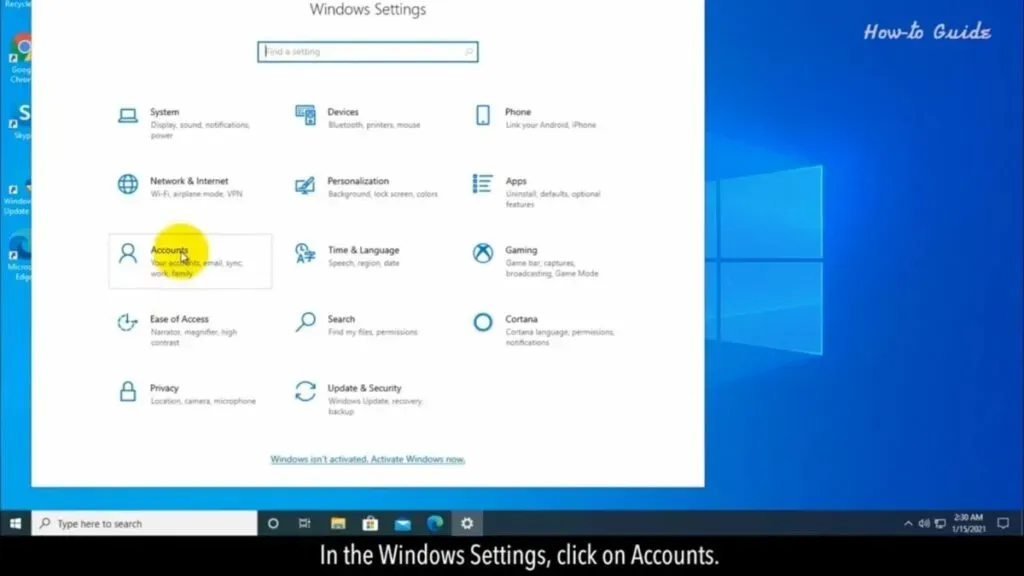
- Vyberte Správa účtu.
- Vyberte účet, který chcete obejít, a odstraňte jeho heslo.
- Poté můžete kliknout na „Změnit heslo“ a zadat nové heslo pro svůj účet.
Obejít heslo správce systému Windows 10 pomocí příkazového řádku
Ačkoli je tato metoda trochu komplikovaná, stále je to jeden z oficiálních způsobů, jak obejít heslo účtu správce ve Windows 10.
Požadavky na tento proces:
- Instalační disk Windows 10 nebo USB disk Windows 10
- Zakázané UEFI Secure Boot.
Kroky k odstranění hesla pomocí příkazového řádku:
- Do uzamčeného počítače nainstalujte disk CD/DVD nebo USB se systémem Windows 10.
- Přejděte do spouštěcí nabídky v nastavení systému BIOS a vyberte vyměnitelné zařízení, které používáte.
- Stisknutím libovolné klávesy spustíte možnost stahování.
- Když budete přesměrováni na instalační stránku, stiskněte současně Shift a F10, abyste spustili nástroj příkazového řádku.
- Nahraďte správce nástrojů na přihlašovací obrazovce příkazovým řádkem.
- Na příkazovém řádku zadejte následující příkazy:
-
move d:\windows\system32\utilman.exe(Vejít do) -
D:\windows\system32\utilman.exe.bak(Vejít do) -
copy d:\windows\system32\cmd.exe d:\windows\system32\utilman.exe(Vejít do)
-
- Restartujte počítač pomocí následujícího příkazu:
- wpeutil reload (Enter)
- Jakmile se počítač restartuje, klepněte na tlačítko Usnadnění přístupu; to vás přesměruje na cmd.
- K vytvoření místního účtu použijte následující příkazy
- net user hart /add (Enter)
- net localgroupadmins hart /add (Enter)
- Znovu restartujte počítač a přihlaste se ke svému novému účtu.
- Postupujte podle všech kroků předchozího způsobu, kterým je obejít heslo s jinými uživatelskými účty.
Vynechejte Windows 10 aplikacemi třetích stran
Existuje několik online aplikací třetích stran, které lze použít k obejití přihlášení do systému Windows 10. Tyto aplikace vám umožňují změnit heslo, vytvořit nový účet správce nebo se přihlásit k účtu bez použití hesla.
Takový software není zdarma a budete si ho muset koupit online. Kromě toho budete k použití této metody potřebovat také následující věci:
- pracovní počítač
- CD nebo USB flash disk
Kroky, jak obejít Windows 10 pomocí aplikace třetí strany
- Stáhněte si a nainstalujte aplikaci do svého pracovního počítače.
- Po spuštění jeho souboru připojte USB disk k počítači.
- Vyberte svůj USB disk z nabídky aplikace a klikněte na „Start Recording“.
- Po úspěšném dokončení procesu zápisu to znamená, že USB flash disk je připraven k načtení.
- Vyjměte jednotku USB z pracovního počítače a zapojte ji do uzamčeného počítače.
- Restartujte počítač a stisknutím klávesy F2 přejděte do nastavení nástroje BIOS nebo spouštěcí nabídky (na jiných počítačích se tato klávesa může lišit).
- V zaváděcím zařízení vyberte USB a potvrďte stisknutím klávesy Enter. Váš počítač se nyní spustí z USB disku.
- Nyní vyberte z nabídky Windows a poté vyberte účet správce, který chcete obejít.
- Vyberte reset hesla a potvrďte tlačítkem Ano.
- Restartujte počítač a budete mít plný přístup k účtu.
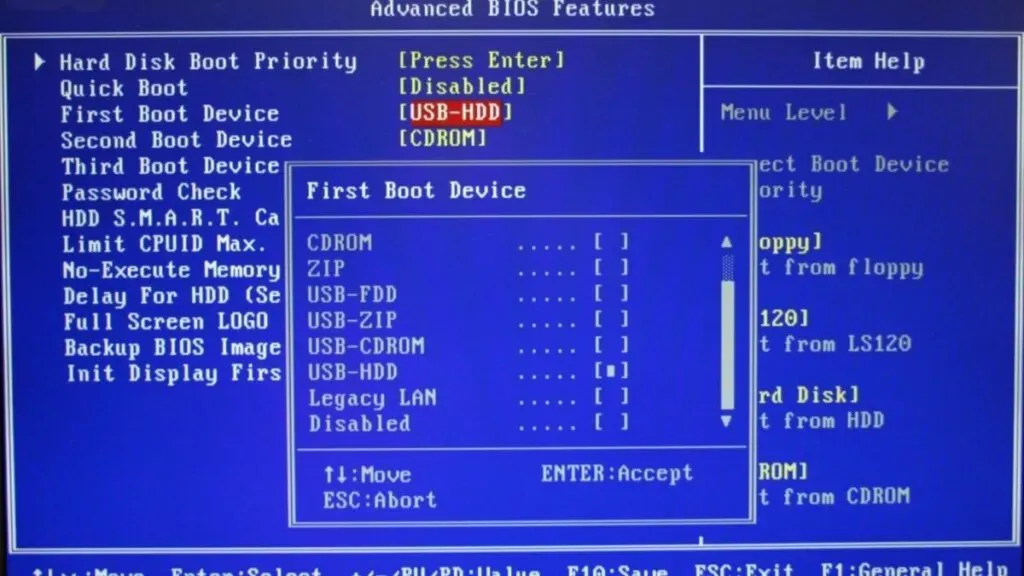
Tato metoda může také fungovat pro následující Windows:
- Windows XP
- Windows Vista
- Windows 7
- Windows 8
Poznámka:
Kroky, jak obejít Windows 10 pomocí aplikací třetích stran, se mohou mírně lišit v závislosti na aplikaci, kterou používáte, ale z velké části jsou téměř stejné. Tato metoda také funguje pouze pro účty místních správců, takže pomocí této metody nemůžete obejít účet Microsoft.
Jak obejít Windows 10, i když znáte heslo
Povolit automatické přihlášení
Snadný způsob, jak obejít přihlašování do Windows 10, je jednoduše odstranit heslo ze svého účtu.
Zde je návod, jak povolit automatické přihlášení:
- Ve vyhledávací liště Windows vyhledejte „Spustit“.
- Jakmile ji najdete, kliknutím ji otevřete.
- Zadejte
netplwizdo dialogového okna Spustit a stiskněte klávesu Enter. Otevře se nástroj Extended User Accounts Control Panel (Netplwiz).
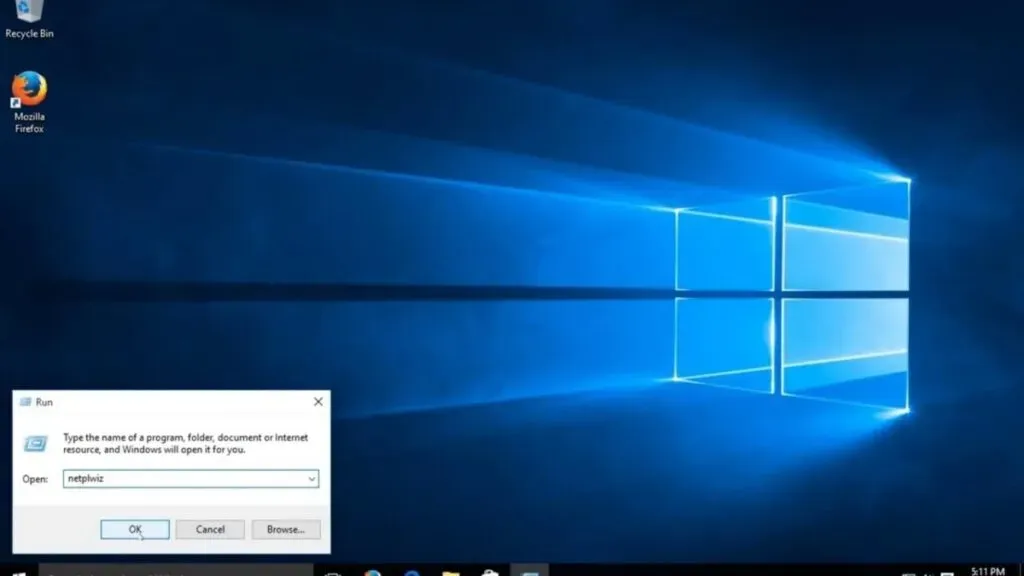
- Klikněte na kartu uživatele a vyberte účet, který chcete obejít.
- Zrušte zaškrtnutí políčka „Pro použití tohoto počítače musí uživatel zadat uživatelské jméno a heslo“.
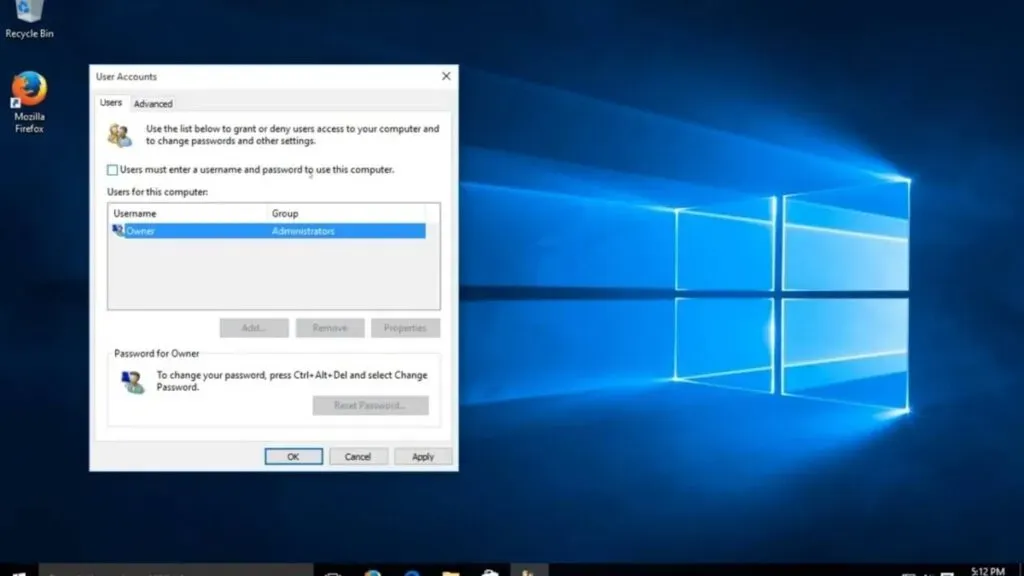
- Klikněte na použít.
- Když se otevře nabídka automatického přihlášení, přidejte své uživatelské jméno a heslo, potvrďte heslo a poté vyberte OK.
- Nyní restartujte počítač. Váš počítač obejde heslo uživatele a automaticky vás přihlásí.
Ačkoli tato metoda způsobuje, že váš počítač není zabezpečený, stále je to metoda číslo jedna, jak obejít přihlášení do systému Windows 10. Pokud tedy nemáte problémy s ochranou soukromí, můžete tuto metodu vyzkoušet.
Poznámka:
Pokud zamknete Windows 10 nebo se odhlásíte, budete muset při příštím přihlášení zadat heslo.
Obejít heslo Windows 10 pomocí příkazového řádku
Výše uvedený použil heslo a uživatelské jméno k odstranění hesla. Jak ale můžete odstranit heslo, když heslo neznáte nebo jste ho zapomněli? V tom případě můžete použít příkazový řádek (cmd).
Zde jsou kroky k odstranění hesla pomocí příkazového řádku:
- Vyhledejte příkazový řádek na vyhledávacím panelu systému Windows.
- Jakmile ji najdete, kliknutím ji otevřete.
- Když se otevře příkazový řádek, zadejte net user vaše uživatelské jméno * a stiskněte klávesu enter.
- Když jej uvidíte, zadejte na obrazovce uživatelské heslo, zadejte heslo a stiskněte Enter.
- Poté zadejte heslo znovu do pole Znovu zadejte heslo pro potvrzení a stiskněte klávesu Enter.
- Zobrazí se zpráva oznamující, že příkaz byl úspěšně dokončen.
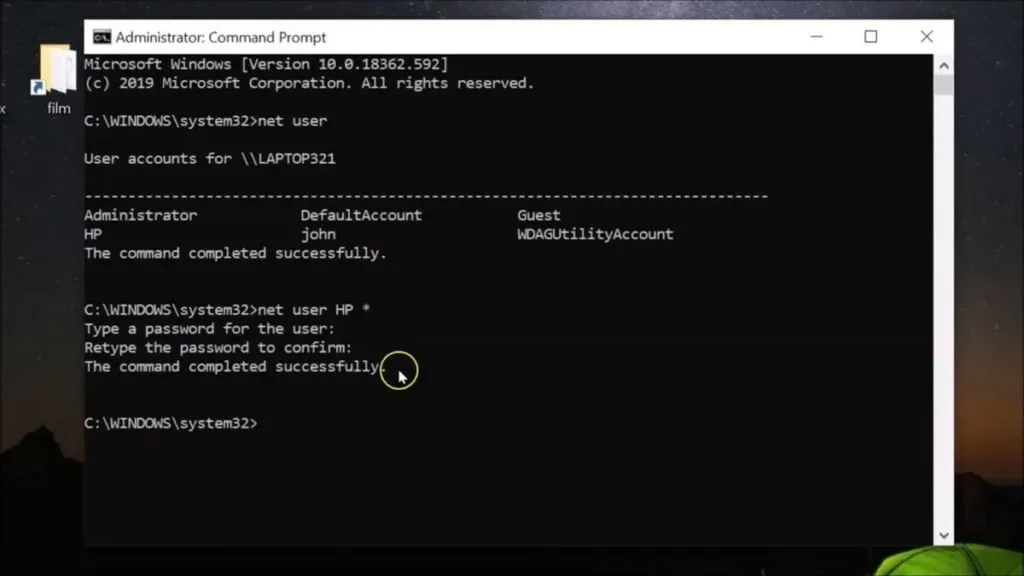
Jakmile to uděláte, budete se moci přihlásit k počítači bez hesla a heslo bude trvale odstraněno.
Poznámka:
Tato metoda nebude fungovat pro účty Microsoft a je platná pouze pro účty místních správců.
Závěr
Všechny metody vynechání přihlášení do systému Windows 10 uvedené v tomto článku jsou účinné. Pokud jste tedy zapomněli heslo nebo se vám nelíbí přihlašovací obrazovka, můžete pomocí těchto metod obejít přihlášení do Windows 10 bez ztráty dat.
FAQ
Jak obejít přihlašovací heslo Windows 10?
Chcete-li obejít přihlašovací heslo Windows 10, můžete použít následující nástroje: Web Live.com pro Microsoft, příkazový řádek, aplikace třetích stran.
Jak se zbavit přihlašovací obrazovky Windows?
Chcete-li se zbavit přihlašovací obrazovky, odstraňte heslo účtu správce. To vám umožní přihlásit se přímo, aniž byste museli zadávat heslo.
Jak mohu obnovit heslo Windows 10 na mém účtu Microsoft pomocí bezpečnostního přihlašovacího PIN?
– Klikněte na odkaz Obnovit heslo na přihlašovací obrazovce. Pokud máte PIN, klikněte na přihlašovací otázky PIN.– Odpovězte na bezpečnostní otázky.– Zadejte nové heslo.– Přihlaste se pomocí nového hesla.
Jak deaktivovat přihlašovací heslo Microsoft?
– Zadejte netplwizhledaný řetězec v nabídce Win a kliknutím na něj spusťte příkaz. – Zrušte zaškrtnutí políčka vedle. Aby uživatelé mohli používat tento počítač, musí zadat uživatelské jméno a heslo a kliknout na tlačítko Použít. – Zadejte uživatelské jméno a heslo, potvrďte je zadáním hesla znovu a klikněte na OK. Pro uložení změn klikněte znovu na „OK“.



Napsat komentář